电脑的鼠标键盘突然失灵,是许多用户在使用过程中偶尔会遇到的问题。电脑输入设备“罢工”,给我们的使用产生不好的体验。那么,电脑鼠标键盘没反应是怎么回事呢?下面我们就来看看其原因及解决方法吧~

一、检查物理连接与供电问题
确认接口是否松动或损坏:对于有线设备,检查USB接口是否插紧,尝试更换其他USB接口。对于无线设备,确保接收器已正确插入,且鼠标/键盘的电池电量充足。
排除外设冲突:拔掉其他非必要USB设备(如U盘、移动硬盘),某些情况下外设供电不足会导致主输入设备失效。
二、驱动或系统设置问题
1、重新安装/更新驱动
步骤1:下载并安装驱动人生,该软件可自动匹配兼容性更强的官方驱动;可批量管理多设备驱动。

步骤2:打开软件后点击【立即扫描】,软件会自动检测鼠标、键盘等设备的驱动状态。
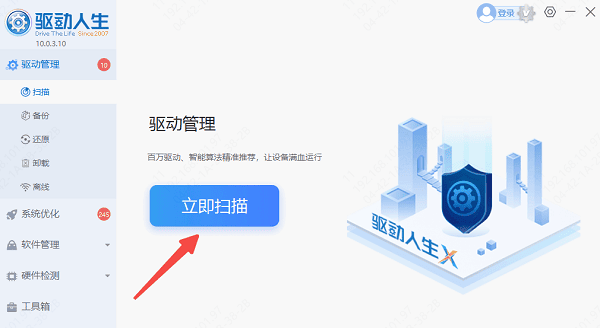
步骤3:在扫描结果中找到键盘/鼠标对应的驱动,点击【升级驱动】。
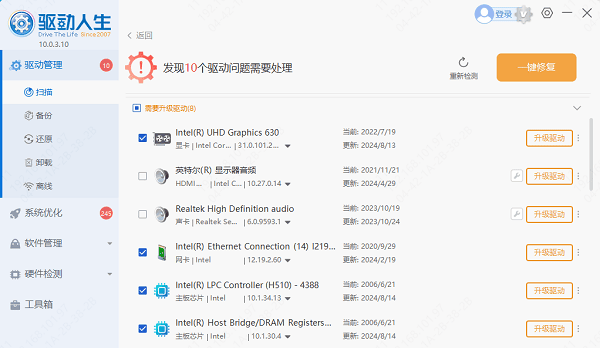
步骤4:若更新无效,在电脑上可右键点击【此电脑】→【管理】→【设备管理器】,展开【键盘】和【鼠标和其他指针设备】,右键选择【卸载设备】,随后打开驱动人生检测重装驱动。
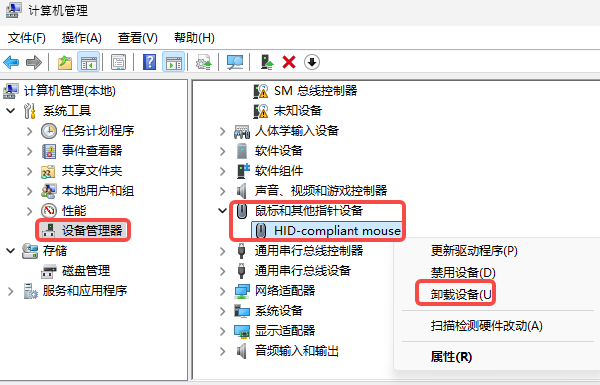
步骤5:更新完成后按提示重启电脑,测试设备是否恢复正常。
2、关闭USB节电模式
在【设备管理器】中找到【通用串行总线控制器】→ 右键【USB 根集线器】→【属性】→【电源管理】,取消勾选【允许计算机关闭此设备以节约电源】。
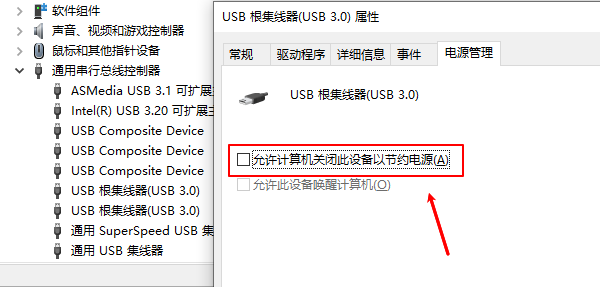
三、系统或软件冲突
1、尝试进入安全模式
重启电脑时按 F8(Windows 10/11需通过设置→恢复→高级启动进入),选择【安全模式】。
若安全模式下鼠标键盘正常,则可能是第三方软件(如安全类软件、系统优化工具)冲突,需逐一排查。
2、检查系统更新与病毒防护
检查电脑系统更新,打开【设置】→【Windows 更新】→【检查更新】。部分版本补丁可能修复硬件兼容性问题。
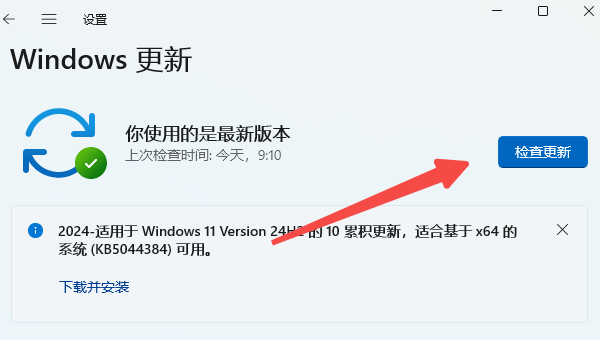
使用杀毒软件全盘扫描,某些恶意程序会劫持输入设备。
四、其他问题
蓝牙设备连接失败:删除已配对记录,重新搜索并连接,确保电脑蓝牙功能已开启。
游戏/软件中突然失灵:检查是否为软件快捷键冲突,或尝试以管理员权限运行程序。
鼠标键盘突然全部失灵的问题,在多数情况下,重新插拔、更新驱动或重启即可解决。如果遇到网卡、显卡、蓝牙、声卡等驱动的相关问题都可以下载“驱动人生”进行检测修复,提升电脑使用效率。



